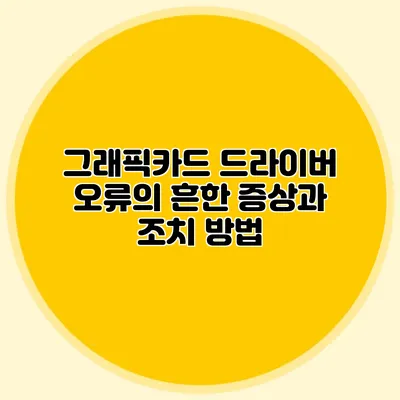그래픽카드 드라이버 오류의 증상과 해결 방법 완벽 가이드
그래픽카드는 우리가 컴퓨터로 게임을 하거나 그래픽 작업을 할 때 매우 중요한 역할을 합니다. 하지만 그래픽카드 드라이버에서 오류가 발생하면, 여러분은 다양한 문제를 경험하게 될 수 있습니다. 이러한 문제를 사전에 파악하고 대처하는 방법을 알아보는 것은 매우 중요해요.
✅ 그래픽 카드 성능을 최적화하는 방법을 알아보세요.
그래픽카드 드라이버 오류의 흔한 증상
그래픽카드 드라이버 오류는 여러 가지 형태로 나타날 수 있어요. 다음은 가장 일반적인 증상들입니다:
블루 스크린 오류
블루 스크린 오류는 시스템이 치명적인 오류를 감지했을 때 나타나는 화면입니다. 특히, 그래픽카드 드라이버가 제대로 작동하지 않을 때 자주 발생합니다. 블루 스크린에서 보이는 오류 코드가 무엇인지 확인하고 검색해보는 것이 중요해요.
화면 깜빡임
사용 중 화면이 간헐적으로 깜빡이거나 끊기는 현상이 발생할 수 있어요. 이는 주로 드라이버가 불안정할 때 나타나는 증상입니다.
게임이 강제 종료됨
게임을 하다가 갑자기 종종 강제로 종료되는 경우도 그래픽카드 드라이버가 제대로 작동하지 않아서 생기는 문제 중 하나입니다. 이때는 드라이버를 업데이트하거나 재설치해야 할 수도 있어요.
성능 저하
게임이나 그래픽 작업 중 프레임률이 급격히 낮아지거나 그래픽 설정을 높일 수 없는 경우도 있습니다. 이런 증상은 드라이버가 최신 버전이 아닐 때 자주 발생해요.
✅ 그래픽카드 드라이버 오류의 원인과 해결 방법을 알아보세요.
드라이버 오류를 확인하는 방법
그래픽카드 드라이버 오류를 확인하는 방법을 알아보면 문제를 조기에 발견하는 데 도움이 됩니다. 다음과 같은 방법들을 사용할 수 있어요:
장치 관리자 확인하기
- Windows 키 + X를 눌러 장치 관리자를 열어요.
- ‘디스플레이 어댑터’를 찾아 클릭해보세요.
- 그래픽카드에 노란색 경고 삼각형이 표시되면 드라이버에 문제가 있는 것입니다.
이벤트 뷰어 사용하기
이벤트 뷰어를 통해 시스템 오류 로그를 확인할 수 있습니다. 특히, 드라이버와 관련된 오류 코드를 찾는 것이 유용해요.
드라이버 업데이트 확인하기
제조사의 웹사이트를 통해 드라이버의 최신 버전을 확인하는 것도 좋은 방법입니다. 최신 드라이버가 필요할 수 있어요.
✅ 녹스앱의 오류를 간단하게 해결하는 방법을 확인해 보세요.
드라이버 문제 해결 방법
이제 그래픽카드 드라이버 오류의 흔한 증상과 확인 방법을 살펴보았으니, 이를 해결하는 방법에 대해서도 자세히 알아보겠습니다.
드라이버 업데이트
가장 기본적이면서도 효과적인 해결 방법은 그래픽카드 드라이버를 최신 버전으로 업데이트하는 것이에요. 제조사의 웹사이트에 가셔서 최신 드라이버를 다운로드하여 설치하면 됩니다.
드라이버 롤백
가끔은 새로 설치한 드라이버가 문제가 될 수 있어요. 이때는 이전 버전으로 롤백하는 것이 좋습니다. 장치 관리자에서 ‘드라이버 속성’으로 들어가 ‘드라이버 롤백’ 버튼을 클릭해보세요.
드라이버 제거 후 재설치
드라이버를 완전히 제거한 후 재설치하는 것도 해결 방법 중 하나입니다. 다음 단계를 따르면 돼요:
- 제어판 -> 프로그램 제거로 들어가서 그래픽카드 드라이버를 uninstall 해요.
- 이후 컴퓨터를 재부팅한 뒤, 제조사 홈페이지에서 최신 드라이버를 다운로드하여 설치합니다.
그래픽카드의 물리적 관리
드라이버 문제를 해결하더라도 하드웨어가 불량일 수 있어요. 이때는 그래픽카드를 청소하거나 확인해보는 것이 좋습니다. 먼지가 쌓여있지 않은지 확인해보세요.
시스템 복원
드라이버 문제의 원인이 시스템 업데이트나 소프트웨어 설치로 인한 것이라면, 시스템 복원 기능을 활용하여 이전 상태로 되돌리는 것도 방법입니다.
중요 사항 요약
다음 표는 그래픽카드 드라이버 문제의 도움을 줄 수 있는 요약 정보를 정리한 것입니다:
| 증상 | 해결 방법 |
|---|---|
| 블루 스크린 오류 | 드라이버 업데이트 또는 롤백 |
| 화면 깜빡임 | 드라이버 제거 후 재설치 |
| 게임 강제 종료 | 드라이버 최신 버전 확인 |
| 성능 저하 | 물리적 검토 및 청소 |
결론
그래픽카드 드라이버 오류는 사용자에게 매우 불편한 문제가 될 수 있지만, 이를 사전에 예방하고 해결하는 방법을 알아두면 큰 도움이 됩니다. 여러 가지 증상들을 체크한 후, 필요한 조치를 신속하게 취하는 것이 중요해요. 드라이버 관리에 소홀하지 마시고, 항상 최신 상태를 유지하는 것이 PC의 성능을 극대화하는 길입니다.
이러한 정보를 바탕으로 드라이버 오류를 쉽게 해결하고, 언제나 최상의 그래픽 성능을 유지하시길 바랍니다!
자주 묻는 질문 Q&A
Q1: 그래픽카드 드라이버 오류의 일반적인 증상은 무엇인가요?
A1: 일반적인 증상으로는 블루 스크린 오류, 화면 깜빡임, 게임 강제 종료, 성능 저하가 있습니다.
Q2: 그래픽카드 드라이버 오류를 확인하는 방법은 무엇인가요?
A2: 장치 관리자에서 ‘디스플레이 어댑터’를 확인하거나, 이벤트 뷰어를 사용해 오류 로그를 확인할 수 있습니다.
Q3: 그래픽카드 드라이버 문제를 해결하는 방법은 무엇인가요?
A3: 드라이버 업데이트, 롤백, 제거 후 재설치, 물리적 검토 및 청소, 시스템 복원 등이 있습니다.